PowerPoint:ヘッダー・フッターの日付/ページ番号が印刷されないように変更したい。

PowerPoint:ヘッダー・フッターの日付/ページ番号が印刷されないように変更したい。
Question
PowerPoint:ヘッダー・フッターの日付/ページ番号が印刷されないように変更したい。
PowerPointで作成した資料の印刷で、ヘッダー・フッターに印字される日付/ページ番号を印字させたくない場合は、どのように設定すれば良いのでしょうか?
Answer
-
【挿入】タブを選択し表示される[ヘッダーとフッター]ボタンをクリックします。
![1.【挿入】タブを選択し表示される[ヘッダーとフッター]ボタンをクリックします。](/-/media/Project/Canon/CanonJP/Website/business/solution/smb/tips/pc-qanda/office/ppt-print/202011/img01.jpg?h=107&la=ja-JP&w=640&hash=36ED5ECA9B048A5EECFFA3F31699387B)
-
[ヘッダーとフッター]ウィンドウのタブ、「スライド」「ノートと配布表示」から、それぞれ同じ項目『日付と時刻のチェックを外します。
![2.[ヘッダーとフッター]ウィンドウのタブ、「スライド」「ノートと配布表示」から、それぞれ同じ項目『日付と時刻のチェックを外します。](/-/media/Project/Canon/CanonJP/Website/business/solution/smb/tips/pc-qanda/office/ppt-print/202011/img02.jpg?h=494&la=ja-JP&w=680&hash=FDB9AD3CA0A71AF37CA5DC8F2F99EB2F)
-
次に【表示】タブを選択し、[配布資料マスター]ボタンをクリックします。
![3.次に【表示】タブを選択し、[配布資料マスター]ボタンをクリックします。](/-/media/Project/Canon/CanonJP/Website/business/solution/smb/tips/pc-qanda/office/ppt-print/202011/img03.jpg?h=154&la=ja-JP&w=580&hash=30491A11BF4E8F2B817922226064F98D)
-
表示される【配布資料マスター】画面のメニュー「プレースホルダ―」の『日付』『ページ番号』にチェックが入っている場合は、そのチェックを外します。『日付』と『ページ番号』の項目が非表示となりました。
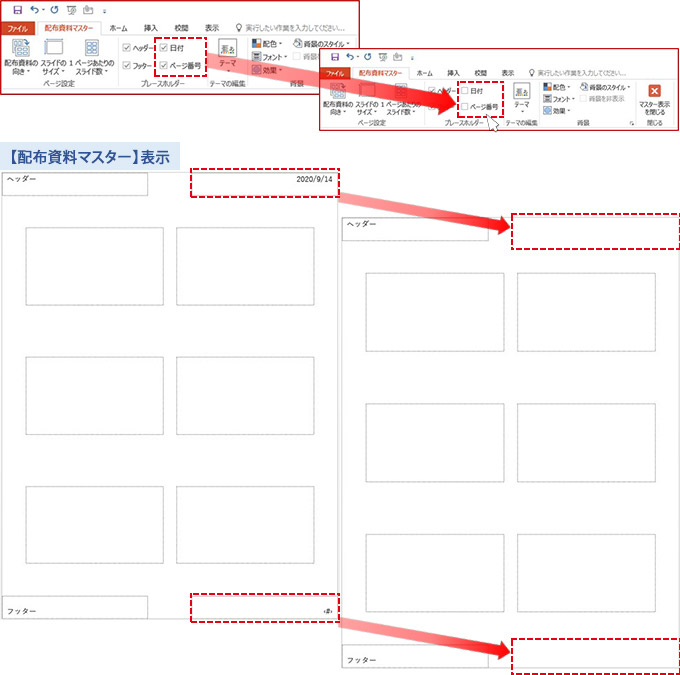
以上で操作は完了です。
画面上から日付/ページ番号が表示されないことを確認して、印刷で日付/ページ番号が印字されないことを確認しましょう。

情報はお役に立ちましたか?
キヤノンS&Sではこのような、Excelやパソコンの豆知識をまとめた資料を配布しています。
自己学習や新人研修にぜひご利用ください!
関連情報
-
 知ってトクする!なるほどオフィスのヒント集
知ってトクする!なるほどオフィスのヒント集思わず「なるほど」と唸るヒントがここに!ITをはじめ、快適なオフィスやインフラ環境構築のヒントをキヤノンシステムアンドサポートの持つノウハウと共にご提供します。
-
 チャレンジ!Excel
チャレンジ!Excel「入力が楽になるショートカットキー特集」「経年月日の表示方法」など、Excelの便利な使い方をご紹介します。(隔月掲載)
-
 パソコンなんでもQ&A
パソコンなんでもQ&A「Word:行間が広すぎるので調節したい」「Windows:スクリーンセーバーを変更したい」などIT保守サービスユーザーさま向けのコールセンターに寄せられたご相談の中から、よくある質問をご紹介しています。(毎月掲載)
-
 複合機の便利な使い方
複合機の便利な使い方「白抜きでコピーする方法」「スキャンのお悩み解決」など、複合機の便利な使い方をわかりやすく解説します。(隔月掲載)
-
 コラム:会社の処方箋
コラム:会社の処方箋制度改正やセキュリティ・生産性向上など企業のDX推進に役立つビジネストレンド情報をわかりやすくお届けします。

